
Tartalomjegyzék:
- Szerző John Day [email protected].
- Public 2024-01-30 09:40.
- Utoljára módosítva 2025-01-23 14:47.

Ebben a projektben a Nortel termékeiről, azok rendeltetéséről, egy kicsit róluk és a Nortel 6x16 kulcsos telefonrendszer beállításáról fogok mesélni
1. lépés: A Nortel telefonrendszerekről
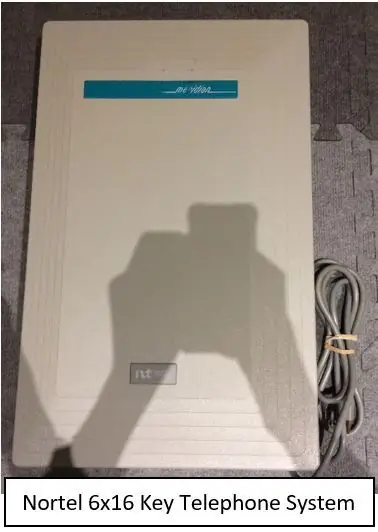
Annak ellenére, hogy a Nortel (korábban Northern Telecom néven), az első digitális telefonváltó rendszert, a Signal-Link 1-et (SL-1) gyártó cég, és forradalmasította a távközlési világot, már nem létezik, termékeiket továbbra is használják ma több ezer vállalkozás és szervezet szerte a világon. A Nortel számos különböző telefonrendszert készített, köztük a 3x8 -at (ami 3 vonalat és 8 telefont jelent), a CICS -t (Compact Integrated Communications System), a MICS -rendszereket (Modular Integrated Communications System), a BCM -t (Business Communication Manager) és a Meridiánt 1. Mindezen rendszereknek több közös vonása volt; minőség, tartósság és megbízhatóság. Sok szervezetnek még ma is használatban vannak a 30 éves Nortel telefonrendszerei, és kiváló állapotban vannak. A 8x32, 6x16, CICS és MICS rendszerek KSU rendszerek voltak, nem alközpontok. A KSU a kulcsszolgáltatási egységet, a PBX a privát fiókcserét jelenti. A fő különbség a KSU és az alközpont rendszerek között a méret; A KSU rendszerek azoknak szóltak, akiknek nem kellett több, mint néhány vonal, míg az alközponti rendszerek több ezer sort tudtak kezelni. Ezenkívül a Nortel KSU rendszerek saját telefonokat használtak, amelyek hozzáfértek a rendszer összes funkciójához (a Feature gombon keresztül). Míg a Nortel PBX telefonjai hasonlóak voltak a KSU/key telefonokhoz, nem rendelkeztek funkciógombbal; Az alközponti telefonok és felhasználók sokkal korlátozottabbak és a rendszergazdák irányították őket, mint a KSU -felhasználók. A Nortel kulcsú telefonok nem működnek az alközponti rendszereken, míg az alközponti telefonok nem a kulcsrendszereken. Csak a Nortel saját telefonjai működnének a rendszereiken, nem használhat rendes háztartási analóg telefont Nortel rendszeren; károsodhat, ha a rendszeren keresztül a telefonba áramlik. A Nortel digitális saját telefonjai nem igényeltek külső tápegységet, teljesen a telefonrendszerből érkező egyetlen RJ-11 telefonkábellel tápláltak. A Nortel telefonok hangszórói, villogó fényei és gombjai a telefonrendszeren keresztül kaptak áramot, így több áramra volt szükségük. A Nortel telefonrendszerek teljesen digitálisak és szilárd állapotúak, így nincsenek mozgó alkatrészek. A 3x8 és 6x16 KSU -k nem bővíthetők, nem adhat hozzá hangpostát, automatikus kísérőt vagy ilyesmit. A Nortel BCM sorozatú telefonrendszerei nagyon különböztek a többitől, képesek voltak kezelni a VOIP -t (Voice Over Internet Protocol/IP), valamint a hagyományos analóg és digitális telefonokat; hibrid telefonrendszerek (KSU és PBX) voltak. Ezek a rendszerek némileg bővíthetők voltak, de voltak bürokrácia/korlátok; amikor BCM -et rendelt a Norteltől, akkor fizetett a szükséges vonalak és telefonok számáért. A Nortel egy speciális kulcsot programozott a rendszerbe, amely lehetővé tette, hogy annyi telefont és vonalat csatlakoztasson, amennyiért fizetett. A probléma az, hogy ha több telefont vagy vonalat szeretne frissíteni vagy telepíteni a rendszerére, akkor közvetlenül fel kell hívnia a Northern Telecom -ot, és megadnak egy speciális „licenckulcsot” a rendszerhez. Most, mivel a Nortel már nem létezik, ez nagy probléma, mert már nem frissítheti a rendszert! Nincs hívható Nortel! Az internet terjeszkedésével a Nortel elkészítette a BCM sorozatú hibrid telefonrendszereket, és képesek voltak jobban irányítani a felhasználókat.
2. lépés: A Nortel 616 kulcsos telefonrendszer
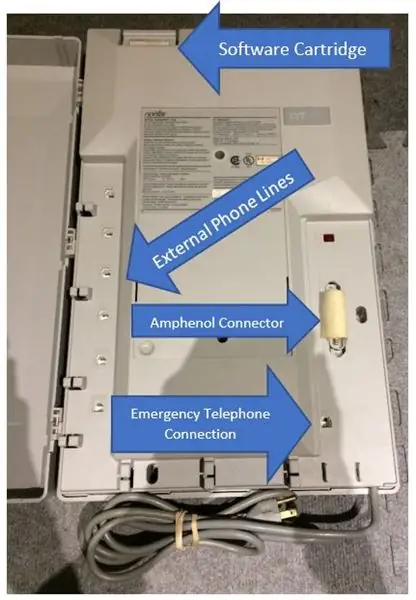
1. szabály: SOHA ne vegye ki a szoftverpatront a Nortelből
telefonrendszer, amikor a rendszer be van kapcsolva !!! Ez súlyos károkat okozhat, és veszélyt jelenthet
A Nortel 6x16 részei:
Szoftverpatron: (magától értetődő)
Külső telefonvonalak: Itt csatlakoztathatja a bejövő külső telefonvonalakat
Amphenol csatlakozó: Itt csatlakoztathatja az RJ-21 25 páros amfenol csatlakozót. Ezt egy leütési blokkhoz köti, amelyhez csatlakoztatja a telefonokat/mellékeket/állomásokat, a várakoztatott zenét/háttérzenét és a külső lapozást.
Sürgősségi telefoncsatlakozás: Itt csatlakoztathat szabványos analóg telefont vészhelyzetben való használatra. -Ha az áramellátás egy Nortel 6x16 -on kimegy, a rendszer belsejében lévő relé csatlakoztatja a vészhelyzeti telefoncsatlakozót a rendszer első vonalához, így lehetővé teszi a segélyhívásokat áramkimaradás esetén (hívhat analóg telefonvonalról/ CO-központi irodai vonal áram nélkül analóg telefonon keresztül).
3. lépés: Telepítés, kapcsolat és alapvető programozás
1. Csatlakoztassa a bejövő vonalakat a rendszer vonalcsatlakozóihoz.
2. Csatlakoztassa az amfenolcsatlakozót/állomásvezetéket a rendszerhez, és lyukassza le/szüntesse meg a csatlakozásokat egy lyukasztóblokkon.
3. Csatlakoztassa a rendszert egy szabványos 120 voltos hálózati aljzathoz. Túlfeszültségvédő használata ajánlott.
4. Lépjen a rendszerhez csatlakoztatott egyik saját Nortel telefonhoz. Ha a telefon villogó jelzőfényekkel rendelkezik, ez azt jelenti, hogy a rendszer inicializál.
5. Miután a villogás abbamarad, megjelenik az idő és a dátum. A rendszer első bekapcsolásakor az alapértelmezett idő és dátum 1989. január 1. 13:00, vagy valami hasonló lesz.
6. A kijelző először nagyon halvány lesz a régebbi telefonokon (M7208, M7310 stb.). Ennek megváltoztatásához/a kijelző kontrasztjának növeléséhez nyomja meg a [Feature] [*] [7] gombot. Ha a telefon funkciógombokkal rendelkezik (M7310, T7316 stb.), Akkor használja ezeket a kontraszt növeléséhez/csökkentéséhez. Alternatív megoldásként, ha a kontrasztot programbillentyűk nélkül kívánja beállítani, nyomja meg az 1 gombot a legalacsonyabb kontraszthoz, a 2 gombot a kissé magasabb értékhez stb.
7. A rendszer most be van kapcsolva és működik! Ideje elkezdeni a programozást.
8. A rendszerprogramozás eléréséhez nyomja meg a [Feature] [*] [*] [2] [6] [6] [3] [4] [4] gombot.
9. Alapértelmezés szerint a tárcsázási módszer Pulse. Azt akarjuk, hogy Tone legyen. A régebbi szoftververziókban lépjen a Konfiguráció> Vonaladatok> 1. sor> pontra, és állítsa be a beállításokat.
10. Amint azt valószínűleg észrevette, amikor először veszi fel a kézibeszélőt, nem hall tárcsahangot, hanem felszólítást kap egy vonal kiválasztására. Alapértelmezés szerint az első 2 gomb, amely villogó jelzőfényekkel rendelkezik, vonalgombként van beállítva (alapértelmezés szerint a rendszer 2 sort tartalmaz). Ha csatlakoztatta a vonalát, nyomja meg a megfelelő vonal gombot, és tárcsahangot kell hallania.
11. Ha úgy szeretne elérni egy vonalat, amikor felveszi a kézibeszélőt anélkül, hogy manuálisan kellene választania egy vonalat, akkor be kell állítania a prímvonalat egy készlethez. A rendszerprogramozásban keresse meg annak az állomásnak/melléknek/készletnek a beállításait, amelyhez a prímvonalat szeretné beállítani. Innentől kezdve módosíthatja ezt az opciót a külső/CO (központi iroda) vonalak hozzárendelésével és eltávolításával, engedélyezheti vagy letilthatja az automatikus kihangosító és kihangosító válaszadást (a kézibeszélő nélkül is kezdeményezhet hívásokat, és a kihangosító válaszát automatikusan engedélyezheti) hanghívás fogadása). Hozzárendelhet/eltávolíthat kaputelefon gombokat is. Alapértelmezés szerint a kihangosító ki van kapcsolva, és kap 2 kaputelefon gombot (az utolsó 2 gomb a villogó jelzések mellett).
12. Most már teljesen működőképes telefonrendszere van!
4. lépés: Funkciókódok
Kattintson ide a 30DAG04 szoftvert futtató Nortel Norstar 6x16 KSU szolgáltatáskódok teljes listájának megtekintéséhez
Ajánlott:
Raspberry Pi - TMD26721 infravörös digitális közelségérzékelő Java oktatóanyag: 4 lépés

Raspberry Pi-TMD26721 Infravörös digitális közelségérzékelő Java bemutató: A TMD26721 egy infravörös digitális közelségérzékelő, amely teljes közelségérzékelő rendszert és digitális interfész logikát biztosít egyetlen 8 tűs felületre szerelhető modulban. A közelségérzékelés továbbfejlesztett jel-zaj és pontosság. Egy profi
Magic Hercules - Digitális LED -ek illesztőprogramja: 10 lépés

Magic Hercules - Digitális LED -ek illesztőprogramja: Gyors áttekintés: A Magic Hercules modul átalakító a jól ismert és egyszerű SPI és az NZR protokoll között. A modul bemenetei +3,3 V tűréssel rendelkeznek, így biztonságosan csatlakoztathatja a +3,3 V feszültséggel működő mikrovezérlőket. A
Digitális óra LED pontmátrix - ESP Matrix Android App: 14 lépés

Digitális óra LED pontmátrix - ESP Matrix Android App: Ezt a cikket büszkén szponzorálja a PCBWAY. A PCBWAY kiváló minőségű prototípus -készítő PCB -ket készít a világ minden tájáról. Próbálja ki Ön is, és szerezzen 10 PCB -t mindössze 5 dollárért a PCBWAY -n, nagyon jó minőségben, köszönöm PCBWAY. Az általam kidolgozott ESP Matrix Board
Erőteljes digitális váltóáramú dimmer az STM32 használatával: 15 lépés (képekkel)

Erőteljes digitális váltóáramú fényerő -szabályozó az STM32 használatával: Hesam Moshiri, [email protected] Az AC betölt velünk! Mert mindenhol ott vannak körülöttünk, és legalább a háztartási gépek áramellátással vannak ellátva. Az ipari berendezések sok típusa is egyfázisú 220V-AC tápfeszültséggel működik
Hogyan kell lebontani a digitális féknyerget és hogyan működik a digitális féknyereg: 4 lépés

Hogyan kell lebontani a digitális féknyerget és hogyan működik a digitális féknyereg: Sokan tudják, hogyan kell a féknyerget használni a méréshez. Ez az oktatóanyag megtanítja, hogyan kell lebontani a digitális féknyerget, és elmagyarázza, hogyan működik a digitális féknyereg
